正在加载图片...
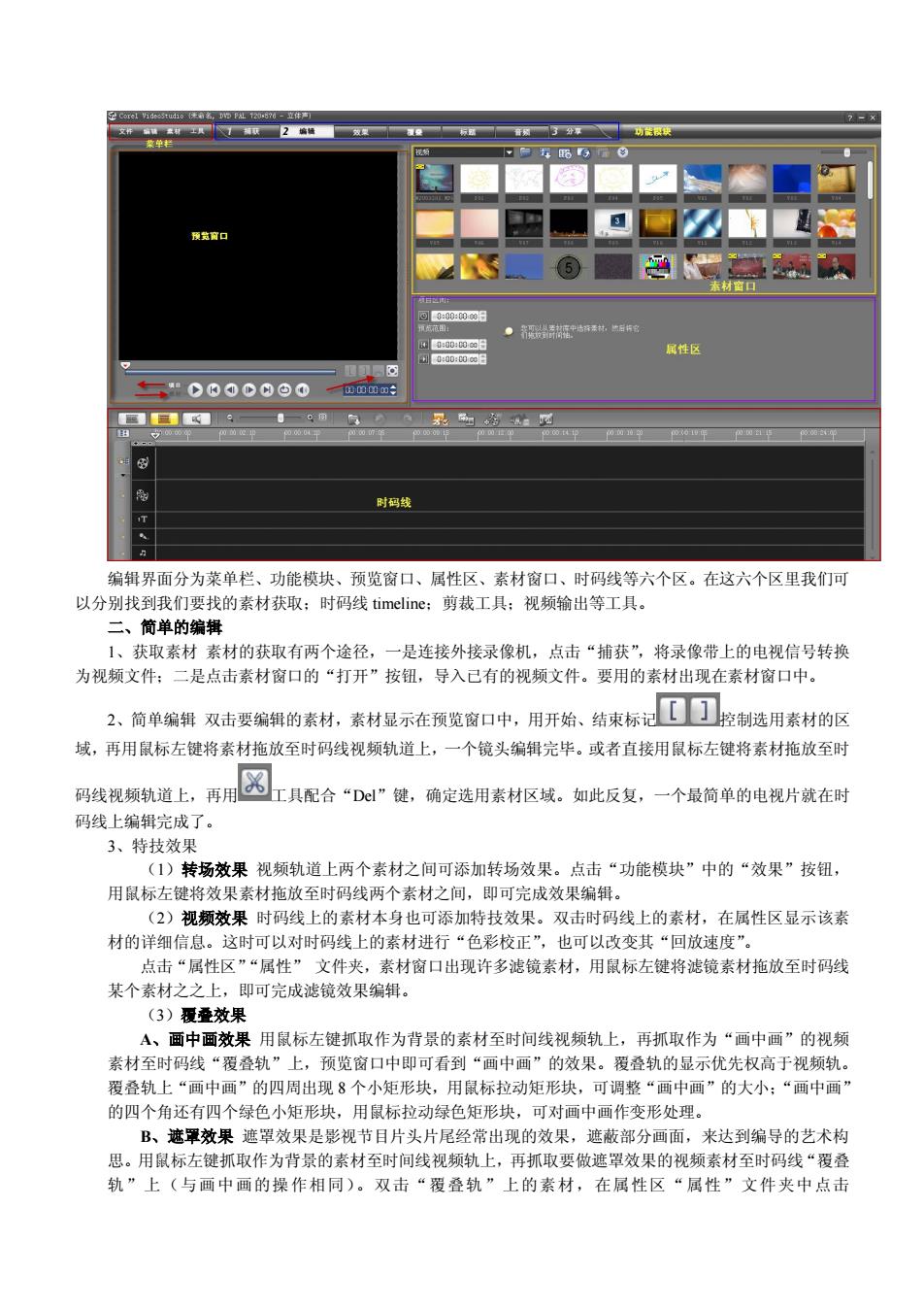
性 ■■9 时码 编辑界面分为菜单栏、功能模块、预览窗口、属性区、素材窗口、时码线等六个区。在这六个区里我们可 以分别找到我们要找的素材获取:时码线timeline:剪裁工具:视频输出等工具。 二、简单的编接 1、获取素材素材的获取有两个途径,一是连接外接录像机,点击“捕获”,将录像带上的电视信号转换 为视频文件;二是点击素材窗口的“打开”按钮,导入己有的视频文件。要用的素材出现在素材窗口中。 2、简单编辑双击要编辑的素材,素材显示在预览窗口中,用开始、结束标记口门控制选用素材的区 域,再用鼠标左键将素材拖放至时码线视频轨道上,一个镜头编辑完毕。或者直接用鼠标左键将素材拖放至时 码线视上,再用风工具配合”,定选用素。如此反复 个最简单的电视片就在时 码线上编辑完成了。 3、特技效果 (1)转场效果视频轨道上两个素材之间可添加转场效果。点击“功能模块”中的“效果”按钮 用鼠标左键将效果素材拖放至时码线两个素材之间,即可完成效果编辑 (2)视频效果时码线上的素材本身也可添加特技效果。双击时码线上的素材,在属性区显示该素 材的详细信息。这时可以对时码线上的素材进行“色彩校正”,也可以改变其“回放速度”。 点击“属性区”“属性”文件夹,素材窗口出现许多滤镜素材,用鼠标左键将滤镜素材拖放至时码线 某个素材之之上,即可完成滤镜效果编辑。 、画中画效果用鼠标左键抓取作为背景的素材至时间线视轨上,再抓取作为“画中画”的视频 素材至时码线“覆叠轨”上,预览窗口中即可看到“画中画”的效果。覆叠轨的显示优先权高于视频轨。 覆叠轨上“画中画”的四周出现8个小矩形块,用鼠标拉动矩形块,可调整“画中画”的大小:“画中画” 的四个角还有四个绿色小矩形块,用鼠标拉动绿色矩形块,可对画中画作变形处理。 B、遮罩效果遮罩效果是影视节目片头片尾经常出现的效果,遮蔽部分画面,来达到编导的艺术构 观频轨上,再抓取要做遮罩效果的视频素材至时码线“覆编辑界面分为菜单栏、功能模块、预览窗口、属性区、素材窗口、时码线等六个区。在这六个区里我们可 以分别找到我们要找的素材获取;时码线 timeline;剪裁工具;视频输出等工具。 二、简单的编辑 1、获取素材 素材的获取有两个途径,一是连接外接录像机,点击“捕获”,将录像带上的电视信号转换 为视频文件;二是点击素材窗口的“打开”按钮,导入已有的视频文件。要用的素材出现在素材窗口中。 2、简单编辑 双击要编辑的素材,素材显示在预览窗口中,用开始、结束标记 控制选用素材的区 域,再用鼠标左键将素材拖放至时码线视频轨道上,一个镜头编辑完毕。或者直接用鼠标左键将素材拖放至时 码线视频轨道上,再用 工具配合“Del”键,确定选用素材区域。如此反复,一个最简单的电视片就在时 码线上编辑完成了。 3、特技效果 (1)转场效果 视频轨道上两个素材之间可添加转场效果。点击“功能模块”中的“效果”按钮, 用鼠标左键将效果素材拖放至时码线两个素材之间,即可完成效果编辑。 (2)视频效果 时码线上的素材本身也可添加特技效果。双击时码线上的素材,在属性区显示该素 材的详细信息。这时可以对时码线上的素材进行“色彩校正”,也可以改变其“回放速度”。 点击“属性区”“属性” 文件夹,素材窗口出现许多滤镜素材,用鼠标左键将滤镜素材拖放至时码线 某个素材之之上,即可完成滤镜效果编辑。 (3)覆叠效果 A、画中画效果 用鼠标左键抓取作为背景的素材至时间线视频轨上,再抓取作为“画中画”的视频 素材至时码线“覆叠轨”上,预览窗口中即可看到“画中画”的效果。覆叠轨的显示优先权高于视频轨。 覆叠轨上“画中画”的四周出现 8 个小矩形块,用鼠标拉动矩形块,可调整“画中画”的大小;“画中画” 的四个角还有四个绿色小矩形块,用鼠标拉动绿色矩形块,可对画中画作变形处理。 B、遮罩效果 遮罩效果是影视节目片头片尾经常出现的效果,遮蔽部分画面,来达到编导的艺术构 思。用鼠标左键抓取作为背景的素材至时间线视频轨上,再抓取要做遮罩效果的视频素材至时码线“覆叠 轨”上(与画中画的操作相同)。双击“覆叠轨”上的素材,在属性区“属性”文件夹中点击